Word段落缩进(Word四种段落缩进格式的设置办法)
我们将讨论如何在Word 2010中缩进段落。众所周知,页边距设置决定了出现在段落两边的空白。
另外,Word还提供了段落缩进功能,分成左缩进、右缩进、首行缩进、悬挂缩进四种。
左、右缩进控制的是整个段落的左边和右边;首行缩进控制的是段落第一行的文本;悬挂缩进控制的是段落除第一行外的其它行。
左缩进
左缩进意味着将段落的左边缘向内移向段落的中心。让我们使用以下步骤创建左缩进。
步骤1-单击要向左缩进的段落上的任意位置,然后单击“ 开始”选项卡上可用的“ 增加缩进”按钮,或仅按Ctrl + M键。您可以单击多次以创建更深的缩进。
步骤2-您可以通过单击“ 主页”选项卡上的“ 减少缩进量”按钮来删除左缩进,或者只需按Ctrl + Shift + M键。您可以单击多次以删除更深的缩进。
您也可以使用“ 段落对话框 ”设置左右缩进。我们将在本章最后一部分中看到此对话框。
右缩进
右缩进意味着将段落的右边缘向内移动到段落的中心。让我们使用以下步骤创建右缩进。
步骤1-单击要缩进的段落上的任何位置,然后单击“页面布局”选项卡上可用的“增加右缩进量”微调器。您可以多次单击微调器以创建更深的缩进。您也可以使用“左缩进”微调器从同一位置设置左缩进。
步骤2-您可以通过单击相反方向的“ 减小右缩进量”微调器来除去右缩进。
您也可以使用“ 段落对话框”来设置左右缩进。我们将在下一部分中看到此对话框。
首行缩进
您可以将段落第一行的左侧向内向中心移动。让我们看一下执行第一行缩进的过程。
步骤1-在要缩进的段落上的任意位置单击,然后单击“ 开始”选项卡上可用的“ 段落对话框”启动器。
步骤2-单击“ 文本前”微调器以设置左缩进,然后选择“ 第一行选项”以将段落的第一行的左侧向内移向中心。您可以通过设置单位来控制移动。预览框将仅提供构思,而不提供缩进状态。
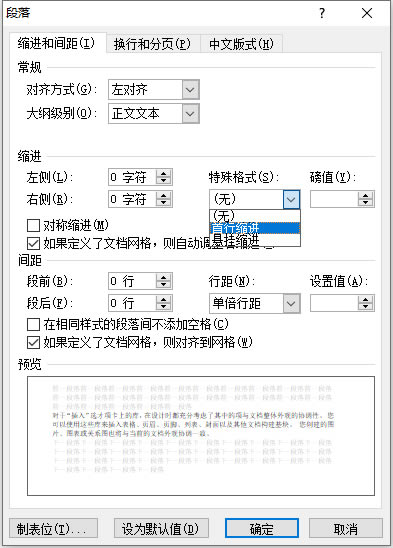
悬挂缩进
您可以向左移动段落第一行的左侧,使其远离中心,这称为悬挂缩进。让我们看一下执行悬挂缩进的过程。
步骤1-在要缩进的段落上的任意位置单击,然后单击“ 开始”选项卡上可用的“ 段落对话框”启动器。
步骤2-单击“ 文本前”微调器以设置左缩进,然后选择“ 悬挂选项”以将段落第一行的左侧向左移动,远离中心。您可以通过设置压痕单位来控制移动。预览框将仅提供构思,而不提供缩进状态。
您可以使用微调器设置正确的缩进。您可以自己尝试。
……